excel设置次坐标轴 Excel次坐标轴添加步骤
更新时间:2024-04-29 09:52:28作者:yang
在Excel中,我们经常需要绘制图表来展示数据的趋势和关系,而有时候我们可能需要在同一个图表中使用不同的数据范围或刻度,以便更好地比较和分析数据。这就需要使用Excel的次坐标轴功能了。次坐标轴是一种在一个图表中同时显示两个不同数据范围的功能,可以帮助我们更清晰地理解数据之间的关系。接下来我们将详细介绍在Excel中如何设置次坐标轴的步骤。
操作方法:
1.输入数据
打开Excel,输入一些数据。
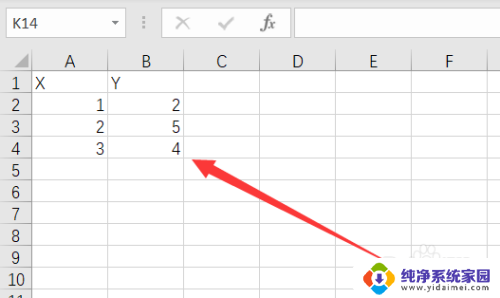
2.插入图表
选中数据,插入一个图标。
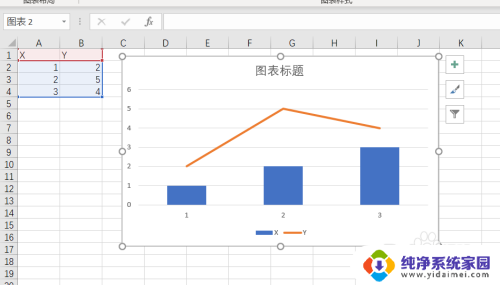
3.打开设置界面
右键图表,选择设置数据系列格式。
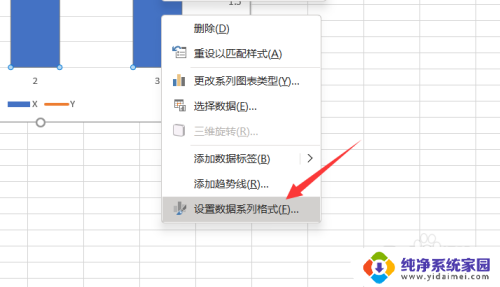
4.勾选次坐标轴
在右边找到次坐标轴并将其勾选即可。
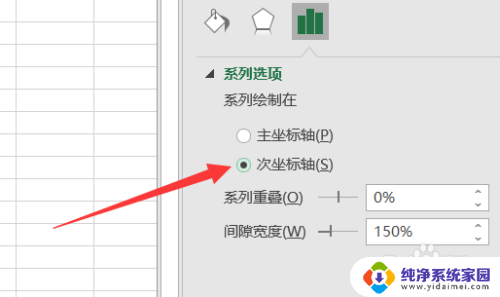
以上就是 Excel 设置次坐标轴的全部内容,如果您遇到相同问题,可以参考本文中介绍的步骤进行修复,希望对大家有所帮助。
excel设置次坐标轴 Excel次坐标轴添加步骤相关教程
- excel图表怎么设置双坐标轴 Excel图表如何添加双坐标轴步骤
- wps图表添加次要坐标轴 wps图表如何添加次要坐标轴
- excel图表负数坐标轴 Excel图表如何设置X轴或Y轴负数
- wps坐标轴突怎么画 wps坐标轴突怎么画步骤
- wps横坐标轴怎么更改位置 wps表格怎样更改横坐标轴位置
- wps如何更改坐标轴数据 wps如何更改图表坐标轴数据
- wps如何制作双轴坐标图表 wps如何制作双轴坐标图表示例
- wps里面次分类轴怎么添加 wps里面次分类轴添加方法
- 图表怎么设置横纵坐标 Excel表格图表横坐标设置方法
- excel折线图x轴怎么自己设置 Excel折线图y轴标签自定义
- 笔记本开机按f1才能开机 电脑每次启动都要按F1怎么解决
- 电脑打印机怎么设置默认打印机 怎么在电脑上设置默认打印机
- windows取消pin登录 如何关闭Windows 10开机PIN码
- 刚刚删除的应用怎么恢复 安卓手机卸载应用后怎么恢复
- word用户名怎么改 Word用户名怎么改
- 电脑宽带错误651是怎么回事 宽带连接出现651错误怎么办